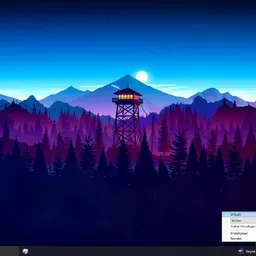Hierfür gelten folgende Grundsätze:
Das Forum Forbidden Mods übernimmt keine Gewährleistung für
1. Die Funktionalität des Mods
2. Die Richtigkeit der Angaben inclusive des Downloadlinks
3. Mods die ohne Freigaben ins Internet gestellt wurden
Sollten "Auffälligkeiten" diesbezüglich hervorstechen nutzt bitte den Report-Button.
!--> Ohne Nachweise keine Bearbeitung eines Reports <--!
Wenn euch unsere Arbeit Gefällt dann würden wir uns sehr über eine Sternebewertung Freuen. Auch über eine Empfehlung mit "Ja" oder "Nein" würden wir uns sehr Freuen
Erklärvideo zur Ordner Verwaltung
Willkommen zu QuickPlay22,
Was ist QuickPlay22?
QuickPlay22 ist ein Schnellstart Menü für den Farming Simulator 22, es ist so gesehen eine Abgespeckte Version von FarmingPlay22. Bietet aber Funktionen wie:
- Ordner Verwaltung ( Ordner Erstellen / Starten)
- Eco-Verzeichnis Support
- Automatische Updates der Mod-Ordner (Opt.)
- Dedi-Server Überprüfung bei Spielstart
- ModUpdater Datenbank (Opt.)
Und noch viele weitere kleine Funktionen.
Information zu QuickPlay22
QuickPlay22 ist in FarmingStudio22 schon dabei gewesen, aber aufgrund der Hohen Nachfrage wird dieses nun auch für FarmingPlay22 und als Externe Version Veröffentlicht. QuickPlay22 ist dabei nur eine Abgespeckte Version von FarmingPlay22 und FarmingStudio22. Es soll einige Aufgaben Automatisieren und auch das Schnelle Wechseln Vereinfachen, daher Empfehle ich QuickPlay22 als Autostart einzutragen um den vollen Umfang des Programms zu Nutzen. QuickPlay22 richtet sich Automatisch ein sofern FarmingPlay22 und (später) FarmingStudiio22 installiert sind. Ich Empfehle aber einmal die Einstellungen zu Sichten, diese lassen sich über die Taskleiste aufrufen und werden bei dem Ersten Start auch Standardgemäß geöffnet.
Informationen zur Version
QuickPlay ist in Folgenden Versionen auch Enthalten.
QuickPlay22: 1.2
FarmingPlay22 - QuickPlay22: 1.2
FarmingStudio22 - QuickPlay22: 1.0 (Wird noch Aktualisiert)
Verfügbare Sprachen
Deutsch, English (Teils)
Wie Installiere ich es?
Entpacke die Zip-Datei am Besten in einem Ordner (Ich Empfehle 7-Zip Klicke dort einfach mit Rechts auf die Datei -> 7-Zip -> Entpacken Nach...
Klicke dann auf "QuickPlay22 - Setup.exe" und Folge den Anweisungen des Setups.
Sobald die Installation Abgeschlossen ist Öffnet sich der Launcher und die Einrichtung beginnt.
Die Einrichtung
0.1. Wähle deine Gewünschte Sprache aus.
1. Wähle als Erstes dein LS22 Installationsverzeichnis aus dies ist z.B. "C:\Program Files (x86)\Farming Simulator 2022"
2. Wähle dann dein MyGames Verzeichnis aus, das ist z.B. "C:\Users\%name%\Documents\My Games\FarmingSimulator2022"
3. Wähle dann deine Log-Datei aus, diese befindet sich im Selben Ordner (sofern nicht Geändert) wie bei 2. (also im MyGames Ordner)
4. Wähle dann noch deine Applikation aus, solltest du LS22 Über Steam haben so Klicke bei der Frage auf JA, ansonsten wähle einfach die Verknüpfung aus die du sonst auch auswählst um LS22 zu Starten.
Aktuelle Probleme
Keine
Auch interessant
VirusScan: [100% VirenFrei! via VirusTotal]
Unterstützt meine Projekte, wenn euch meine Arbeit gefällt
Wir wünschen euch Viel spaß mit unserem Programm ![]()
Und lass Feedback da :3
-
Version 1.2.6.3
-
SimuTools -
30. April 2023 um 22:51 -
199 Downloads
1.2.6.3
- Fenster im Alt + Tab Entfernt
- Sonstige Design sowie Code Verbesserungen
1.2.6.1
(Dieses Update wird Dringend Empfohlen zu Installieren)
- Updater Angepasst
- Update URL Angepasst
- Sonstige Kleine Probleme
-
-
Version 1.2.6.0
-
SimuTools -
4. März 2023 um 14:58 -
169 Downloads
- Download Link Aktualisiert
-
-
Version 1.2.6
-
SimuTools -
31. Dezember 2022 um 15:02 -
192 Downloads
[ÄNDERUNG] ModUpdater wurde Komplett Überarbeitet
[ÄNDERUNG] ModUpdater zeigt nun auch Fehlerhaft Mod-Dateien an.
[ÄNDERUNG] Mod Managment-Liste wurde Hinzugefügt
[ÄNDERUNG] Sonstige Anpassungen und Verbesserungen
Danke an @Tony6k fürs Testen des ModUpdaters <3
-
-
Version 1.2.5.1
-
Modbot -
25. Dezember 2022 um 21:03 -
154 Downloads
[ÄNDERUNG] ModUpdater - Fehler der Update Abfrage wurde behoben.
[ÄNDRUNG] Fehler in der Ordner Abfrage wurde behoben
[SONSTIGES] Kleine Code und Design Anpassungen
-
-
Version 1.2
-
SimuTools -
21. Oktober 2022 um 18:55 -
193 Downloads
-